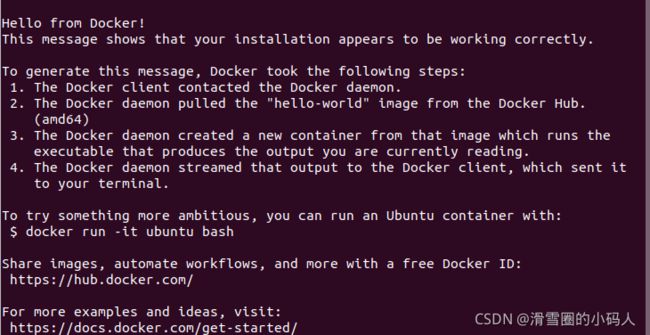Ubuntu 18.04 安装Apollo 6.0 (博主亲测)
本文章所有内容基于Apollo官方安装指南
https://github.com/ApolloAuto/apollo/blob/master/docs/quickstart/apollo_software_installation_guide_cn.md
1. 安装必备软件
1.1 安装 Ubuntu Linux
sudo apt-get update
sudo apt-get upgrade
1.2 安装 NVIDIA GPU 驱动程序
安装命令:
sudo apt-get update
sudo apt-add-repository multiverse
sudo apt-get update
sudo apt-get install nvidia-driver-455
安装成功后,可通过命令检测
nvidia-smi
1.3 安装 Docker 引擎
安装命令:
curl https://get.docker.com | sh
sudo systemctl start docker && sudo systemctl enable docker
创建docker组并添加用户:
sudo groupadd docker
sudo gpasswd -a $USER docker
newgrp docker
检查是否安装成功:
sudo service docker start
sudo service docker status
//注销并重新登录,以便重新评估您的组成员身份
newgrp docker
//验证您是否可以在docker没有sudo
docker run hello-world
cd apollo
docker ps
出现如下,则安装成功:
CONTAINER ID IMAGE COMMAND CREATED STATUS PORTS NAMES
如果显示下面的,则重复创建docker添加组的步骤:
Got permission denied while trying to connect to the Docker daemon socket at unix:///var/run/docker.sock: Get "http://%2Fvar%2Frun%2Fdocker.sock/v1.24/containers/json": dial unix /var/run/docker.sock: connect: permission denied
1.4 安装 NVIDIA 容器工具包
distribution=$(. /etc/os-release;echo $ID$VERSION_ID)
curl -s -L https://nvidia.github.io/nvidia-docker/gpgkey | sudo apt-key add -
curl -s -L https://nvidia.github.io/nvidia-docker/$distribution/nvidia-docker.list | sudo tee /etc/apt/sources.list.d/nvidia-docker.list
sudo apt-get -y update
sudo apt-get install -y nvidia-docker2
1.5 重启Docker使配置生效
sudo systemctl restart docker
2. 下载Apollo 3.5
建议这时候不要,不然下载速度感人
这里直接给出V3.5版本链接的下载命令:
git clone https://github.com/ApolloAuto/apollo.git
git checkout v6.0.0
或者登陆:https://github.com/ApolloAuto/apollo/tree/v3.5.0自行下载

3. 编译Apollo 3.5
3.1 拉取镜像,并创建Apollo安装容器
安装命令:
cd apollo
bash docker/scripts/dev_start.sh
[ERROR] Failed to pull docker image : apolloauto/apollo:dev-x86_64-18.04-202
解决方法:重新执行本文1.3即可。
本步完成:
Copying files from `/etc/skel' ...
[ OK ] Congratulations! You have successfully finished setting up Apollo Dev Environment.
[ OK ] To login into the newly created apollo_dev_fjc container, please run the following command:
[ OK ] bash docker/scripts/dev_into.sh
[ OK ] Enjoy!
3.2 进入阿波罗的Docker容器
安装命令:
bash docker/scripts/dev_into.sh
3.3 在容器内构建Apollo
继续上一步输入:
bash apollo.sh build
历经漫长的等待,大约两个小时:
BOOST_HEADER_DEPRECATED("" )
^
(08:32:25) INFO: Elapsed time: 5530.150s, Critical Path: 189.78s
(08:32:25) INFO: 25369 processes: 17424 internal, 7945 local.
(08:32:25) INFO: Build completed successfully, 25369 total actions
==============================================
[ OK ] Done building apollo. Enjoy!
==============================================
4. 启动Apollo 3.5
如果按照之前的步骤到这里将已经处于阿波罗命令界面,便不需要输入以下命令。本命令用于如何在重启终端、重启电脑后打开Apollo。
cd apollo
sudo groupadd docker
sudo gpasswd -a $USER docker
newgrp docker
sudo service docker start
docker/scripts/dev_start.sh
docker/scripts/dev_into.sh
bash scripts/bootstrap.sh
5. 访问Dreamview
5.1运行自测脚本
bash scripts/bootstrap.sh
界面会显示:
nohup: appending output to 'nohup.out'
[ OK ] Launched module monitor.
nohup: appending output to 'nohup.out'
[ OK ] Launched module dreamview.
Dreamview is running at http://localhost:8888
5.2 访问端口
浏览器中输入:
http://localhost:8888
5.3 下载并执行演示包
界面上提示“Please send car initial position and map data.”
意思为从后端向前端发送车辆的初始位置和地图的信息
//下载包
python3 docs/demo_guide/record_helper.py demo_3.5.record
//-loop循环播放
cyber_recorder play -f demo_3.5.record --loop
运行演示包之后,就可以在Dreamviewer里看到需要的界面。